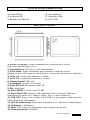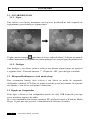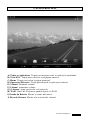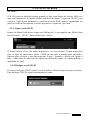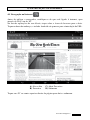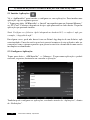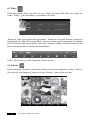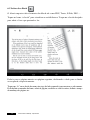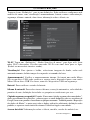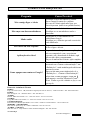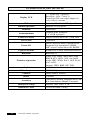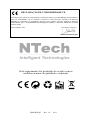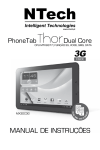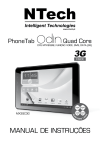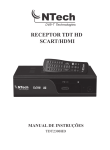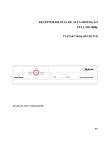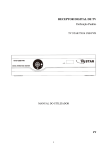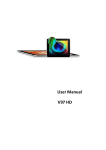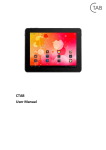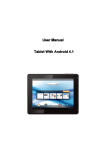Download Alexis RX5QC
Transcript
Caro Cliente, Gostaríamos de o congratular pela sua aquisição de um Tablet da marca NTech, pois a mesma demonstra um elevado sentido de escolha. Ao desenvolvermos o Ntech Alexis RX5QC, estabelecemos como objectivo principal, proporcionar uma experiência de utilização única aos seus utilizadores. E para o conseguir, incluímos no Alexis as tecnologias mais recentes, como o novo processador Quad Core RK3188 da Rockchip, que partilha toda a sua performance com um GPU quad-core Mali 400 para lhe garantir uma experiência de utilização fluída, independentemente da aplicação ou jogo que esteja a utilizar, ou o seu ecrã capacitivo multi-touch de 10 pontos, que utiliza a tecnologia IPS para lhe garantir cores vivas e brilhantes, de alto contraste, em qualquer ângulo de visualização. E porque a portabilidade é um factor de relevo em qualquer tablet, o Alexis proporciona-lhe uma autonomia de até 10h entre cargas. Assim, poderá exibir as suas apresentações ou ver os seus filmes, sem interrupções inesperadas por falta de bateria. O seu design também foi pensado tendo em vista a portabilidade, sendo o Alexis um tablet fino e leve, para que o possa transportar e manusear sem complicações. Mas portabilidade não é necessariamente um antónimo de expansibilidade, e o Alexis incorpora: 2 portas micro USB, que lhe permitem ligá-lo a um PC, mas também ligar um teclado, rato, flash memory ou pen 3G; Slot para cartão micro SD; Porta mini HDMI para ligação a TV, capaz de reproduzir vídeo Full HD 1080p. Aliado a um hardware de excelência, está também o sistema operativo do Alexis, baseado na última versão do Android, o 4.2 (Jelly Bean). A versão incluí pré-instaladas aplicações que o irão auxiliar a aumentar a sua produtividade, mas poderá sempre fazer o download das aplicações e jogos que mais gosta, directamente do Google Play Store, também pré instalado. Explore, navegue, visualize, e disfrute o mundo com o Alexis, o tablet que lhe oferece a melhor relação qualidade preço do mercado! Leia atentamente este manual de instruções para garantir uma utilização correcta do Alexis, e guarde-o para consultas futuras. Não hesite em contactar-nos caso lhe surja alguma dúvida. Os nossos melhores cumprimentos NTech Intelligent Technologies www.ntech.pt 2 NTech Alexis RX5QC - Quad Core CONTEÚDO DA EMBALAGEM 1- Tablet NTech 2- Adaptador DC 3- Manual do Utilizador 4- Auscultadores 5- Adaptador USB 6- Cabo USB TECLAS E FUNÇÕES 1) Power e Lock Key: Prima e mantenha para ligar/desligar o Alexis. Prima para ligar/desligar o ecrã; 2) Auscultadores: Para ligar os seus auscultadores; 3) Tecla Menu: Toque suavemente para visualizar o menu de opções. Quando toca no ecrã a partir de um aplicativo, verá os sub-menus para a aplicação; 4) Tecla Vol -: prima para diminuir o volume; 5) Tecla Vol +: prima para aumentar o volume; 6) Câmara frontal: 2M pixel; 7) Tecla Home: Ir para o ecrã inicial; 8) Porta TFCard: Para inserir cartão TF; 9) Mic: Microfone; 10) Porta HDMI: Ligação a um TV HD; 11) Porta Mini-USB: Ligação a um computador através da porta USB para transferência de dados (p.e., música, vídeos, fotos, e outros ficheiros); 12) USB OTG: Ligar o rato, teclado, Flash USB, etc, recorrendo a cabo conversor USB (incluído na embalagem); 13) Jack de Alimentação: Ligar a um Adaptador de 5V (incluído na embalagem); 14) Altifalantes: Altifalantes; 15) Reset: Para reiniciar o equipamento após bloqueio do mesmo. 16) Câmara posterior: 2M pixel; A escolha inteligente ! 3 1) FUNÇÕES 1.1 - LIGAR/DESLIGAR 1.1.1 - Ligar Para iniciar o seu Alexis, mantenha a tecla power (localizada no lado esquerdo do equipamento) pressionada por algum tempo. Toque e arraste a marca para cima do ícone “cadeado aberto” à direita, retomando o ultimo menu antes de suspender ou o menu principal caso esteja a ligar pela primeira vez. 1.1.2 - Desligar Para desligar o seu Alexis, prima o botão power durante algum tempo até aparecer a seguinte frase: “Pretende encerrar ?”. Clique em “OK” para desligar a unidade. 1.2 - Bloquear/Desbloquear o ecrã (modo sleep) Para economizar bateria, deve colocar o seu Alexis no modo de suspensão, desligando o monitor LCD. Para tal, prima a tecla de power brevemente. Se a premir novamente, o seu Alexis está pronto a funcionar. 1.3 Ligação ao Computador Pode ligar o Alexis ao seu computador através do cabo USB fornecido para que possa transferir arquivos de mídia. Se o seu computador tem sistema operativo XP, por favor instale o Windows Media Player 11 para que seja possível a transferência de ficheiros de mídia. 4 NTech Alexis RX5QC - Quad Core 2) ECRÃ PRINCIPAL A) Todos os Aplicativos: Toque para mostrar todas as aplicações instaladas; B) Tecla ESC: Toque para voltar ao ecrã/página anterior; C) Home: Toque para voltar à página principal; D) Operações Recentes: Toque para mostrar as aplicações abertas; E) Volume: Diminuir volume F) Volume: Aumentar volume G) G-Sensor: Auto rotação do ecrã activada H) Wi-Fi: Sinal Wi-Fi aparece quando ligado ao Wi-Fi I) Estado da Bateria: Mostra o estado da bateria J) Hora do Sistema: Mostra a hora actual do sistema; A escolha inteligente ! 5 2.1 Alteração do fundo do ecrã principal: Toque e mantenha o dedo em qualquer espaço em branco (imagem de fundo) no menu principal. No menu que surge, seleccionar um fundo da Galeria, Imagem de fundo e Imagens de fundo activas. 2.2 Adicionar/Remover aplicações na página principal: Há vários aplicativos na tela inicial. Pode adicionar ícones de aplicativos utilizados com maior frequência na página principal e eliminar os menos utilizados. Toque no guia dos aplicativos, centro da barra de aplicações rápidas, para visualizar todos os aplicativos do painel. Toque e mova o aplicativo que deseja para a tela inicial. Para eliminar um aplicativo do ecrã principal, toque e segure-o. Em seguida leve-o até ao ícone de “Eliminar”(clicar sobre o ícone até ele começar a piscar, e depois arrastar para a zona central do topo para o X). 2.3 Adicionar widgets ao menu principal: Toque em Todos os Aplicativos (centro da barra de aplicações rápidas) e de seguida no tab WIDGETS. Existem relógios analógicos, favoritos, calendário, emails e muitos outros widgets. Arraste o widget que deseja para a página principal. (Toque na zona central do menu principal) Dicas: Além do seu menu inicial, pode aceder a outros quatro painéis, deslizando para a esquerda ou direita no ecrã principal. Também pode personalizar esses painéis. 6 NTech Alexis RX5QC - Quad Core 3) LIGAÇÃO DE REDE 3.1 Wi-Fi O Wi-Fi pode ser utilizado apenas quando se liga a um Ponto de Acesso (AP) ou a uma rede disponível. No menu “Redes Sem Fios & Outras”, toque em “Wi-Fi” para o activar. Após alguns momentos, a sua lista de redes Wi-Fi aparece preenchida. Se precisar verificar novamente as redes disponíveis, toque em “procurar”. 3.1.1 Ligar a rede Wi-Fi Dentro do Painel Aplicações, toque em “Definições”e, em seguida, em “Redes Sem fios & Outras” “Wi-Fi”. Desta forma liga o Wi-Fi. O Alexis indica a lista das redes disponíveis e ao seu alcance. Toque numa rede para se ligar. Se necessário, insira o SSID da sua rede, a autenticação utilizada e palavra passe da rede, e por fim toque em “Ligar”. Quando o Alexis está ligado à rede, o indicador de rede sem fios aparece na barra de estado. As ondas indicam a qualidade do sinal. 3.1.2 Desligar a rede Wi-Fi Por favor desligue o Wi-Fi se não o está a utilizar. Desta forma irá poupar a bateria. Para desligar o Wi-Fi, toque suavemente no ícone. A escolha inteligente ! 7 3.1.3 Adicionar uma rede Wi-Fi Os utilizadores também podem adicionar uma rede Wi-Fi em “Definições”,“Wi-Fi”. No canto superior direito, toque sobre “Adicionar rede”. Introduza o SSID (nome) da rede. Se necessário, selecione o tipo de segurança ou outros detalhes de configuração de rede. Toque em Gravar. 3.2 3G Rede (Network) A rede 3G é uma rede móvel de alta velocidade, que permite transferência de dados a alta velocidade e aumenta exponencialmente as potencialidades do acesso internet, principalmente quando comparadas com a 2G. O Alexis suporta redes 3G externas através de um dongle 3G, ligado ao Alexis através da porta USB HOST. Nota: Nem todos os modelos de dongle são suportados. 8 NTech Alexis RX5QC - Quad Core 4) NAVEGAÇÃO NA INTERNET 4.1 Navegação na Internet Antes de utilizar o navegador, certifique-se de que está ligado à internet, quer através de Wi-Fi ou de 3G. Na lista de aplicações do seu Alexis, toque sobre o ícone do browser para o abrir. Toque na barra de endereço, o teclado Android vai aparecer para a introdução da URL. A) Nova Aba B) Favoritos C) Abrir Favoritos D) Submenu Toque em “D” no canto superior direito da página para abrir o submenu. A escolha inteligente ! 9 5) INSTALAÇÃO E CONFIGURAÇÃO DE APLICAÇÕES 5.1 Instalar Aplicações Vá a “ApkInstaller” para instalar e configurar as suas aplicações. Para instalar uma aplicação, siga os seguintes passos: 1. Toque para abrir ‘APKInstaller’-> ‘Install’ em seguida toque em “Internal Memory” ou “TF Card”. Ficheiros disponíveis do tipo .apk aparecerão no lado direito. Toque na aplicação que pretende instalar. Nota: Verifique se o ficheiro. Apk é adequado ao Android 4.2, e o sufixo é .apk, por exemplo, “Angrybirds.apk”. Em alguns casos, pode não haver ícone no Painel App depois de um ficheiro .apk estar instalado. Uma das razões possíveis para tal acontecer é este aplicativo não ser compatível com o sistema operativo que possui ou ter feito download de uma versão incompleta ou danificada. 5.2 Configurar Aplicações Toque para abrir o ‘APKInstaller” -> “Manage“. Toque numa aplicação e poderá executar, exportar, desinstalar ou cancelar a operação. Também pode configurar as aplicações, acedendo através de “Aplicações”, dentro de “Definições”. 10 NTech Alexis RX5QC - Quad Core 6) FUNÇÕES MULTIMÉDIA 6.1 Música Depois de copiar as suas músicas preferidas no Alexis, toque no ícone da música para abrir o leitor. Pode seleccionar músicas por artista, álbuns, músicas ou listas. Toque para seleccionar. O Media Player permite misturar, saltar ou parar e ainda exibir a capa do álbum que está a escutar, quando disponível. Toque no botão “A” para abrir o submenu na página de reprodução de música. A escolha inteligente ! 11 6.2 Vídeo Pode reproduzir vídeos gravados no seu Alexis ou cartão SD. Para ver, toque no ícone “Vídeo” para inicializar o reprodutor de vídeo. Toque no vídeo que gostaria de reproduzir. Toque no ecrã para mostrar a barra de ferramentas de vídeo. Pode reproduzir, avançar e fazer pausas neste menu. Também pode adicionar marcadores para o seu vídeo, ajustar o brilho, ou definir a relação do ecrã neste menu. Esta é a barra de ferramentas: Com o Wi-Fi activo, pode visualizar vídeos on-line. 6.3 Galeria Pode visualizar, mostrar, e até mesmo editar as suas fotos digitais no Alexis. Depois de copiar as suas imagens, toque no icone “Galeria” para exibir as fotos: 12 NTech Alexis RX5QC - Quad Core 6.4 Câmara Toque no ícone “Câmara” para abrir a câmara. O Alexis inclui uma câmara frontal e outra traseira com 2 Mpx. Pode tirar uma foto ou criar um vídeo tanto com a câmara frontal como com a câmara traseira. Nota: Depois de ligar o Alexis, pode ir directamente para a câmara caso arraste o bloqueio para a esquerda. A) Definições de luminosidade B) Câmara Frontal/Traseira C) Tocar para tirar foto/filmar D) Definir Balanço, Modo Cena, etc E) Fotografia panorâmica F) Passar para interface Vídeo G) Abre o Menu A, B, D A escolha inteligente ! 13 6.5 Leitor de e-Book O Alexis suporta vários formatos de eBook tal como PDF, Texto, E-Pub, FB2 .... Toque no ícone “e-book” para visualizar a sua biblioteca. Toque no e-book desejado para abrir o livro que pretende e ler. Pode ir para a página anterior ou página seguinte, deslizando o dedo para a direita ou esquerda, respectivamente. Toque em “A” ou no botão do menu (no topo do lado esquerdo) para mostrar os sub-menus. Pode definir o tamanho da fonte, saltar de página, verificar os seus favoritos, definir o tempo de mudança de página, etc. 14 NTech Alexis RX5QC - Quad Core 7) CONFIGURAÇÕES Toque no ícone “Definições” para ir para definições. Pode verificar e configurar a rede sem fios & outras, som, visualização, armazenamento, bateria, contas e sincronização, segurança, idioma e entrada, data e hora, informação sobre o Alexis, etc Wi-Fi: Toque em “Definições” “Redes Sem fios & outras” para ligar wifi. Lista redes Wi-Fi detectadas. Escolha uma rede Wi-Fi com sinal forte para se ligar. (Poderá ser necessário inserir a senha). Visualização: Para ajustar o brilho, seleccionar imagem de fundo, rodar ecrã automaticamente, definir tempo de suspensão e tamanho da letra. Armazenamento: Verifica o armazenamento interno. Se inserir um cartão Micro SD, ou um disco USB, pode verificar o espaço total e disponível para o seu cartão Micro SD ou disco USB. Por favor, remova o dispositivo USB em segurança. Bateria: Para verificar o estado da bateria. Idioma & entrada: Para seleccionar o idioma, correcção automatica, velocidade do ponteiro do rato, definição do teclado e a pesquisa ou saida texto por voz. Cópia de segurança e reposição: Permite “Fazer uma cópia de segurança dos meus dados”, dados provenientes de aplicações , palavras-passe e outras definições para os servidores da Google, bem como permite o seu restauro a qualquer momento. Também permite “Reposição dos dados de fábrica”, e neste caso todos os dados, aplicações adicionais e definições serão perdidos, e reposta a versão inicial do sistema. Utilize esta opção com cuidado. Acerca do tablet: Informações sobre o Alexis, modelo, versão do android, etc. A escolha inteligente ! 15 8) BATERIA Bateria Muito Fraca Bateria Carregada Bateria a Carregar este ícone indica que a carga da bateria está completa. Quando a carga da bateria está muito fraca, aparece uma notificação a indicar que deverá carregar a bateria. Durante o carregamento, pode verificar o estado da mesma no ecrã de bloqueio: A bateria demora cerca de 5 horas para atingir a carga completa. Por favor utilize apenas um adaptador de 5V/2A incluído na embalagem para carregar o Alexis. Procedimento de carga das baterias Os procedimentos descritos abaixo visam prolongar o tempo de vida da bateria do seu equipamento. O custo das baterias é elevado, sendo por isso importante aumentar o tempo de vida útil das mesmas, bastando para tal ter alguns cuidados adicionais com o estado e procedimentos de carga. As baterias que integram o equipamento têm um elevado tempo de vida, e conseguem manter a sua capacidade de carga quase inalterada durante mais de 1000 ciclos de carga, ou seja, durante vários anos. Ao utilizar o equipamento pela primeira vez: 1 - Utilize o equipamento até a carga de bateria chegar próximo do mínimo. 2 - Efectue dois ciclos de carga completos. 3 - Nas duas primeiras cargas, quando o nível da bateria indicar 100%, deverá manter o equipamento à carga por mais 2 horas adicionais. 4 - No fim de cada ciclo (carga a 100%), deve utilizar o equipamento até a bateria atingir o seu mínimo de funcionamento. Nunca deixe o equipamento em stand-by durante vários dias, ou desligado por longo períodos com uma carga inferior a 40% Pretende-se, assim, assegurar que a bateria nunca ultrapasse o valor da carga mínima. Se pretende guardar o equipamento durante muito tempo sem utilização, deve assegurar-se de que o equipamento está desligado e as baterias se encontram entre 40 a 80% da carga. Guardar o equipamento com valores de carga muito baixos corre-se o risco de as baterias atingirem valores míni de carga e pode não ser possível carregá-las novamente. Guardar o equipamento com valores de carga muito altos corre-se o risco de explosão em caso de elevadas temperaturas / incêndios. 5 - Utilize sempre o transformador que acompanha o equipamento. Caso opte por o substituir, veja se todas as características do novo transformador se adequam ao equipamento, em especial a tensão de 5V DC com “+” no interior da ficha. Igualmente preste atenção aos conectores, pois poderá danificar o conector DC do equipamento caso introduza um conector de dimensões não adequadas. O facto da bateria ser parte integrante do equipamento, a sua substituição só deve ser efectuada pelo fabricante ou por Técnicos Certificados pela marca. 16 NTech Alexis RX5QC - Quad Core 9) PERGUNTAS FREQUENTES Pergunta Causa Provável Não consigo ligar o Alexis Verifique o nível da bateria do Alexis. Deve carregá-lo antes de o utilizar. No caso do Alexis ainda não ligar, por favor faça reset (orifício no painel traseiro) Não ouço som dos auscultadores Verifique se o nível do volume está baixo. Verifique se os auscultadores estão a funcionar. Muito ruído Verifique se os auscultadores ou altifalantes têm pó. Verifique se o ficheiro que está a ouvir não está danificado. Ecrã lento ou sem resposta Faça reset. Volte a ligar o Alexis. Aplicação não viável As possíveis razões podem ser a aplicação não ser compatível com o seu sistema operativo ou o download do ficheiro .apk não ter sido feito correctamente. Faça o download do ficheiro .apk completo. Como apagar uma conta no Google? Se uma conta é adicionada, a conta é mostrado em “Contas e sincronização” nas “Definições”, onde também pode adicionar uma nova conta. Para excluir uma conta indesejada, vá a “Definições “, “Contas e Sincronização”, seleccione a conta a apagar, toque em (sub-menu) e escolha “Remover Conta”. Nota: Tenha especial cuidado ao fazer esta operação. Pontos de Assistência Técnica LISBOA Largo do Casal Vistoso, 1-B (em frente à Segurança Social do Areeiro) - 1900-142 Lisboa - Tel. 218 440 263/262 PORTO Rua da Alegria, 211 - 4000-043 Porto - Tel. 222 080 317 AVEIRO Rua Dr. Mário Sacramento, 141 - 3810-106 Aveiro - Tel. 234 383 883 GUARDA Largo Monsenhor Alves Brás, 13 - 6300-733 Guarda - Tel. 271 214 146 CASTELO BRANCO Praceta Doutor Manuel Pires Bento, Lote 14 S/C - 6000-123 Castelo Branco - Tel. 272 085 949 MADEIRA - X2PORTÁTEIS Rua Vale da Ajuda, Loja 42 - 9000-116 Funchal - Tel. 291 764 152 AÇORES - S. MIGUEL Rua do Loreta, 9 - Fajã de Baixo 9500-452 Ponta Delgada - Tel. 296 302 940 www.ntech.pt A escolha inteligente ! 17 10) ESPECIFICAÇÕES TÉCNICAS Display LCD 9.7” digital TFT, capacitivo Resolução: 1024 * 768(4:3) Tecnologia: IPS com amplo ângulo de visão e baixo consumo CPU Rockchip RK3188, 1.6GHz Quad Core Sistema Operativo Memória 1GB DDR3 Armazenamento 16GB FLASH (standard) 4, 8, 32GB (opcional) Leitor de Cartões Suporta Cartões micro SD, 32GB, máx Ecrã Táctil Capacitivo Portas I/O Micro USB Port, Micro USB Host Port, Earphone Jack, Entrada DC, HDMI, MIC, Leitor Cartões Micro SD, RESET. Ligações de Rede Wireless 802.11 b/g/n, suporte para Pens 3G Bluetooth Ficheiros suportados Áudio Video Output Câmaras Sensor Acessórios 18 Android 4.2 Jelly Bean Bluetooth 2.1 Vídeo: AVI, WMV, MP4, MKV, RM, RMVB, FLV, MOV, 3GP...até 1080P. Áudio: MP3, WMA, WAV, APE, FLAC, AAC, OGG. Imagem: JPEG, BMP, GIF, PNG. Jack 3.5mm, Altifalantes, microfone HDMI 1080p 2MP Frontal e Traseira G-Sensor Cabo micro USB B/A, adaptador micro USB B/A, Auscultadores, Manual, Carregador Duração de Carga Standby: 50H; Video: 6-7H Dimensões e Peso 243x190x9.6mm; 0.63Kg NTech Alexis RX5QC - Quad Core 11) NORMAS DE SEGURANÇA - A bateria estará na sua melhor performance após 2 a 3 cargas e descargas completas. - Quando utiliza os auscultadores, se o volume for excessivamente alto poderá provocar danos na audição. Por favor ajuste o volume de modo moderado e não utilize durante longos periodos. - Não desligue o seu equipamento repentinamente quando estiver a formatar ou fazer upload e download. Esta acção pode levar a erros nos programas. - Não desmonte o equipamento. Se precisar de reparação leve-o a um técnico especializado. - Não utilize álcool, benzina ou produtos abrasivos para limpar o equipamento. - Não utilize o equipamento enquanto anda ou conduz. - O Alexis não é à prova de água. Não o utilize junto de zonas muito húmidas. - Não deixe cair ou bater numa superfície dura pois o ecrã pode ficar danificado. - Não utilize firmwares não oficiais. Poderá causar danos no seu Alexis. 12) GARANTIA Durante o período da garantia o fabricante assume as obrigações legais vigentes no território nacional. A garantia é válida a partir da venda do revendedor ao consumidor final. Este produto está garantido contra defeitos de fabrico por um período de 24 meses, a partir da data de compra original. Esta garantia abrange a substituição de peças defeituosas, bem como, a respectiva mão-de-obra associada à reparação. Em caso de avaria, os nossos serviços técnicos procederão à reparação/substituição do produto durante o período legal de garantia. A Garantia não abrange nenhuma das seguintes situações: • Verificações periódicas, manutenção e reparação de peças sujeitadas a desgaste natural. • Custos relativos a remoção ou instalação do produto. • Uso incorrecto, incluindo a utilização do produto em condições para as quais não foi previamente concebido e fabricado. • Estragos causados pela luz, água, fogo, fenómenos da natureza, guerra, distúrbios públicos, alimentação incorrecta, ventilação imprópria ou qualquer outra causa fora do controlo do fabricante. Este produto limita-se a uso doméstico, não está destinado a utilização profissional. A Garantia é válida se a data de venda for confirmada pelo selo/carimbo e assinatura do revendedor e pela prova de compra (factura/recibo/venda a dinheiro). A Garantia apenas é valida na presença do equipamento e acessórios. Antes de enviar este equipamento para o centro de assistência técnica, por favor, consulte o manual. Se este equipamento for enviado para o centro técnico a funcionar sem qualquer tipo de anomalia funcional, serão cobradas despesas de transportes, bem como o serviço técnico de diagnóstico. A escolha inteligente ! 19 DECLARAÇÃO DE CONFORMIDADE CE Declaramos para efeitos de conformidade e certificação CE que o produto RX5QC da marca NTech, está em conformidade com os requisitos essenciais e outras provisões relevantes da Directiva R&TTE de 1999/5/EC do Parlamento Europeu. Este produto respeitaa também a Directiva 2004/108/EC para a Compatibilidade Electromagnética (CEM) e a Directiva 2006/95/EC de Baixa Tensão (LVD). Data: Outubro 2013 P’lo Director Técnico NTECH TECHNOLOGIES Intelligent Technologies Este equipamento foi produzido de acordo com as melhores normas de qualidade e ambiente: EMN-RX5QC Rev. 1.0 2013